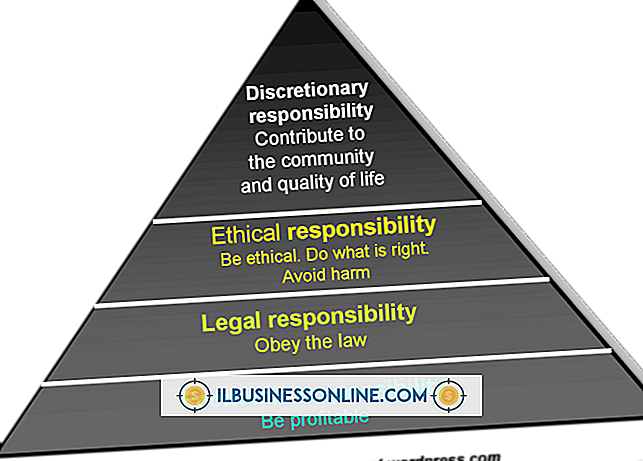Cách sử dụng Hàm nhiều hàng trong Excel
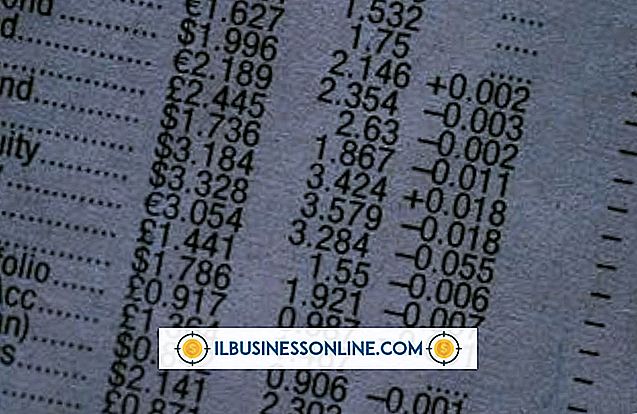
Ngoài việc liệt kê dữ liệu, bạn cũng có thể sử dụng Excel để thao tác dữ liệu. Ví dụ: bạn có thể tính toán doanh số, xác định hàng tồn kho hoặc tính toán gần như mọi thứ. Tuy nhiên, thay vì nhập thủ công một công thức cho từng ô trong bảng tính Excel của bạn, bạn có thể tạo một mảng từ nhiều hàng. Bạn có thể chọn nhiều hàng và nhập công thức bạn muốn áp dụng cho chúng một lần. Điều này sẽ cho phép bạn tính toán dữ liệu bạn muốn từ bảng tính Excel của mình.
1.
Mở bảng tính Excel.
2.
Tạo một cột mới để chứa dữ liệu bạn muốn tạo. Ví dụ: bạn có một bảng tính liệt kê số lượng mặt hàng của bạn trong kho (cột C) và mỗi mặt hàng có giá bao nhiêu (cột D). Bạn sẽ tạo tiêu đề Tổng chi phí trong cột E.
3.
Chọn các ô bạn muốn chứa dữ liệu được tính toán. Ví dụ: nếu bạn muốn nhân số lượng hàng bạn có trong kho (trong cột C) nhân với số lượng chi phí cho mỗi đơn vị (cột D) để lấy tổng chi phí của các mặt hàng tồn kho của bạn, hãy chọn cột E xuống dòng cuối cùng dữ liệu bạn có.
4.
Nhập công thức của bạn vào thanh Công thức. Trong ví dụ trên, bạn sẽ nhập "= C2: C15 D2: D15". "C2: C15" xác định nhiều hàng giữa ô C2 và C15; "D2: D15" xác định các hàng giữa các ô D2 và D15; " " Có nghĩa là bạn muốn nhân nội dung của từng hàng nhân với nhau. Câu trả lời cho mỗi hàng sẽ xuất hiện trong hàng tương ứng của cột E, như bạn đã xác định.